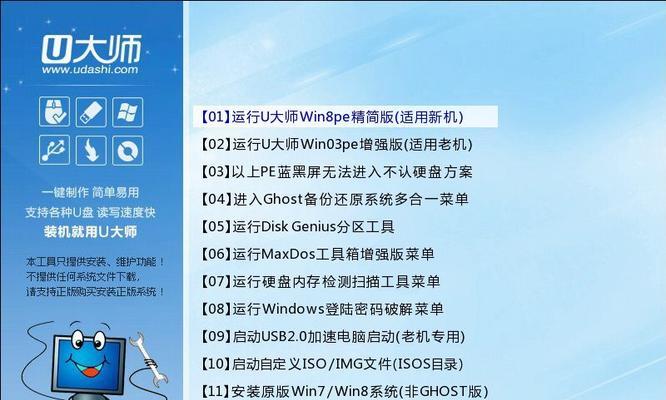苹果电脑用户想要在自己的设备上安装Windows7操作系统,除了需要准备一个可用的U盘外,还需要掌握一系列的步骤和注意事项。本文将为您详细介绍如何利用苹果U盘安装Win7系统,并在过程中提供一些需要注意的要点,帮助您顺利完成安装。
一、检查系统硬件兼容性
在开始安装前,首先需要确定您的苹果电脑硬件是否兼容Windows7系统。您可以在苹果官方网站或相关论坛上查询到您所使用的设备是否支持该操作系统,以避免安装后出现不兼容或驱动不匹配等问题。
二、备份重要数据
在进行任何系统操作之前,请务必将重要的个人文件和数据进行备份,避免因安装过程中数据丢失而造成不必要的损失。
三、下载合适的Windows7镜像文件
在苹果官方网站或微软官网上下载合适版本的Windows7镜像文件,并确保镜像文件的完整性和正确性,以免在安装过程中出现问题。
四、准备一个可用的U盘
选择一个容量大于4GB的U盘,并进行格式化。注意备份U盘中的数据,因为在制作启动盘的过程中会清空U盘中的所有内容。
五、下载并安装BootCamp助理
前往苹果官方网站下载并安装最新版本的BootCamp助理,这个助理将帮助您进行Windows系统的安装和驱动程序的安装。
六、创建Windows分区
打开BootCamp助理,按照指导创建一个用于安装Windows7的分区,并将分区大小适当调整以满足您的需求。
七、制作启动盘
将格式化好的U盘插入苹果电脑,打开BootCamp助理,选择“创建Windows7或更高版本的安装磁盘”,然后选择U盘作为目标磁盘,开始制作启动盘。
八、重启电脑并进入BootCamp启动模式
重启电脑,在启动声音响起时按住Option键,进入BootCamp启动模式。选择U盘作为启动设备,并按下回车键进入Windows安装界面。
九、选择安装类型
在Windows安装界面上,选择“自定义安装”,然后选择刚刚创建的Windows分区作为安装目标。
十、安装Windows7系统
按照安装界面的指引,选择时区、键盘布局等选项,并等待系统自动完成安装过程。注意不要在安装过程中中断电源或操作,以免损坏系统文件。
十一、安装BootCamp驱动程序
安装完成后,苹果电脑将会自动重启进入Windows7系统。在进入系统后,打开BootCamp助理并按照指引安装所需的驱动程序,以确保设备正常运行。
十二、更新和激活系统
在安装完所有驱动程序后,连接网络并更新系统,同时激活您的Windows7系统以获取更多功能和优化体验。
十三、安装常用软件和工具
在系统激活后,根据个人需求安装常用的软件和工具,以便日常使用和办公工作。
十四、注意事项
在使用过程中,遇到问题时应及时参考官方文档和论坛,寻求解决方案。同时定期备份重要数据,以防不测。
十五、
通过以上步骤,您已成功在苹果电脑上安装了Windows7系统,并按需求进行了相应的设置和驱动安装。接下来,您可以享受到更多Windows平台的软件和功能,同时保留了苹果电脑的优越性能和外观。希望本文所提供的教程能够对您有所帮助,祝您使用愉快!